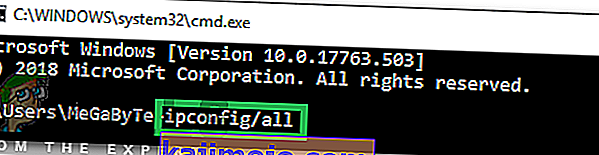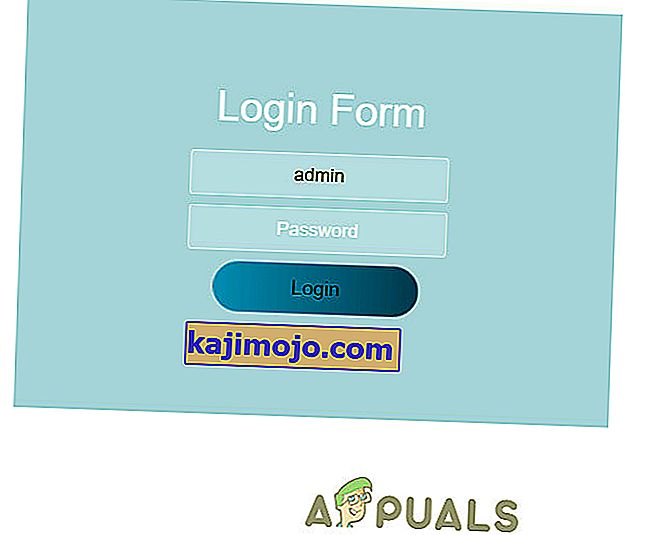Žaidėjai, naudodamiesi PS4 platforma žaidimams, dažnai praneša, kad gauna klaidos pranešimą „PS4 NAT Type Failed“. Ši problema dažniausiai iškyla, kai jūs negalite išgirsti kito asmens pokalbyje ir pastebite, kad jūsų konsolėje nėra išsaugoti tinkami interneto nustatymai.
Ši problema yra labai bendra. Norėdami išspręsti šią problemą, mes eisime per tas problemas ir tai veiks tik tuo atveju, jei problema yra mūsų pusėje. Mes pakeisime PS4 ir jūsų maršrutizatoriaus nustatymus. Jei tai neveikia, nieko negalite padaryti, išskyrus tai, kad susisiektumėte su savo interneto paslaugų teikėju ir pasakytumėte savo scenarijų.
Prieš eidami toliau, įsitikinkite, kad jūsų tinklas veikia puikiai, ty jūs galite prisijungti prie interneto. Norėdami tai įsitikinti, galite naudoti kitą įrenginį.
Kokios yra NAT rūšys?
NAT (trumpa tinklo adresų vertimo forma) reiškia galimybę išversti viešąjį IP adresą į privatų IP adresą. Naudodamas šį mechanizmą, IPT vienu viešu IP susieja kelis šimtus klientų vienu metu. Kai išeina paketai, jiems priskiriamas viešasis IP, bet atskiras prievado numeris. Kai gaunamas paketas, viešąjį IP pakeičia privatus IP, esantis tinkle, ir atitinkamai keičiami prievado numeriai. NAT įrenginyje yra NAT adresų lentelė, atliekanti konversiją. Ta pati procedūra vyksta su jūsų namuose esančiais maršrutizatoriais. Yra trys NAT tipai:
- Atidaryti (1 tipas): čia sistema yra tiesiogiai prijungta prie interneto (tarp jų nėra maršrutizatorių ar užkardų). Naudojant tai, tikriausiai neturėtų kilti problemų prisijungiant prie kitų PS4 sistemų.
- Vidutinis (2 tipas): sistema yra prijungta prie maršrutizatoriaus ir daugeliu atvejų neturėtumėte kilti jokių problemų.
- Griežtas (3 tipas): sistema yra prijungta per maršrutizatorių be nustatytos DMZ sąrankos ar atvirų prievadų. Gali kilti problemų dėl ryšio ar balso pokalbio.
Klaida „PS4 NAT Type Failed“ dažniausiai suveikia dėl neteisingų tinklo nustatymų arba tinklo užkardos, sukeliančios problemą. NAT tipo pakeitimas yra vienas iš efektyvių sprendimų šiam elgesiui išspręsti. Išbandysime tai naudodami maršrutizatoriaus nustatymus.
Vykdykite sprendimus iš viršaus ir atitinkamai eikite žemyn.
1 sprendimas: rankiniu būdu konfigūruokite PS4 tinklo nustatymus
Kartais PS4 NAT klaida gali kilti, jei konsolėje išsaugoti neteisingi tinklo nustatymai. Turėtumėte patikrinti savo PS4 IP adresą ir pamatyti, ar jis tinkamai paskirstytas, ar jis teisingai pakeistas. Norėdami patikrinti IP adresą, atlikite šiuos veiksmus:
- Eikite į pagrindinį „PS4“ ekraną ir atidarykite „ Nustatymai“ . Patekę į „Nustatymai“ spustelėkite tinklo antrinę kategoriją .

- Dabar spustelėkite parinktį „ Peržiūrėti ryšio būseną “.

- Čia turi būti nurodytas PS4 konsolei skirtas IP adresas.

Jei konsolėje dar nėra nustatyti teisingi nustatymai, galime pabandyti juos nustatyti rankiniu būdu. Čia yra posūkis; jums reikia kompiuterio, kuris yra tame pačiame tinkle kaip ir jūsų PS4. Mes naudosime tą kompiuterį, norėdami patikrinti interneto ryšio detales, o tada įveskite tą pačią informaciją į savo PS4.
- Kompiuteryje (kuris yra prijungtas prie to paties tinklo kaip ir PS4) paspauskite „Windows + R“, įveskite „ cmd “ ir paspauskite Enter. Į komandų eilutę atlikite šią komandą:
ipconfig / all

Jūs gausite visą informaciją apie visas kompiuterio tinklo sąsajas. Pasirinkite į teisingą vienas (tas, kuris yra prijungtas prie to paties tinklo, kaip ir PS4) ir matyti visas detales čia. Įrašysime juos vėliau.
- Dabar paleiskite konsolę ir eikite į Nustatymai> Tinklas> Nustatyti interneto ryšį

- Jums bus suteikta galimybė pasirinkti ryšio terpę, iš kurios norite prijungti savo PS4 prie interneto. Pasirinkite tinkamą ir tęskite.

- Kitame meniu pasirinkite „ Custom “. Kadangi mes ketiname pridėti informaciją rankiniu būdu, naudosime pasirinktinį.

- Kadangi nenaudojame tarpinio serverio, jo nepasirinksime iš kitos parinkties.

- Įvedę reikiamą informaciją, patikrinkite jungtį. Kaip matote, jūsų NAT tipas yra 2. Patikrinkite, ar problema išspręsta, ir galite pasiekti ir valdyti visus modulius, kaip tikėtasi.

2 sprendimas: Įjunkite „Universal Plug and Play“ (UPnP) savo maršrutizatoriuje
NAT įgalintuose įrenginiuose yra sprendimas naudoti maršrutizatoriuje UPnP, kad automatiškai sukonfigūruotų NAT lentelę ir automatiškai atliktų visą reikalingą mechaniką. Tai yra tinklo protokolų rinkinys, leidžiantis į tinklą sujungtus įrenginius sklandžiai atrasti vienas kito buvimą internete ir taip pat sukurti funkcines tinklo paslaugas duomenų paslaugoms. Turime įgalinti šią parinktį savo maršrutizatoriuje ir sužinoti, ar tai pavyks.
Pastaba: Atkreipkite dėmesį, kad jums reikės jūsų tinklo maršrutizatoriaus duomenų, esančių jūsų namuose. Paprastai jie spausdinami ant maršrutizatoriaus galinės pusės arba jie yra ant dėžutės. Jei jie nebuvo pakeisti, numatytasis vartotojo vardas yra „admin“ ir numatytasis slaptažodis yra „admin“.
- Prisijunkite prie savo maršrutizatoriaus . Norėdami prisijungti, turite įvesti IP adresą, susietą su maršrutizatoriumi, kuris taip pat nurodytas užpakalinėje pusėje arba jo laukelyje. IP turėtų atrodyti panašiai kaip „192.168.1.1“ arba „192.168.8.1“ ir pan. Įveskite reikiamą informaciją ir gaukite prieigą.

- Dabar eikite į UPnP meniu ir įjunkite paslaugą. Kiekvienas maršrutizatorius turi savo nustatymų išdėstymą, todėl jūs turite juos ieškoti arba vadovaudamiesi vadove, kad sužinotumėte, kur jis yra.

- Dabar išsaugokite pakeitimus ir maitinkite abu įrenginius. Vėl juos įjungę, patikrinkite savo interneto ryšį savo PS4 ir patikrinkite, ar dabar pasirinktas teisingas NAT tipas.

3 sprendimas: įjunkite DMZ (Demilitarized Zone) serverį
Kadangi problema pirmiausia susijusi su kelių įrenginių prijungimu ir atradimu internete, mes bandėme naudoti UPnP. Jei tai neveikia, galime pabandyti nustatyti DMZ. DMZ yra loginis arba fizinis potinklis, kuris tinklo išorės paslaugas nukreipia į nepatikimą tinklą. Šis nepatikimas tinklas yra internetas. Mes naudosime jūsų PS4 kaip jūsų DMZ prieglobą .
Tai visų pirma padės ištaisyti maršrutizatoriaus tinklo konfigūraciją ir padės sukurti gerą ryšį tarp konsolių. „Tiek“ nėra grėsmės saugumui. Tiesiog tęskite ir pažiūrėkite, ar šis metodas veikia.
- Eikite į PS4 tinklo nustatymus ir užsirašykite IP adresą.
- Prisijunkite prie savo maršrutizatoriaus . Norėdami prisijungti, turite įvesti IP adresą, susietą su maršrutizatoriumi, kuris taip pat nurodytas užpakalinėje pusėje arba jo laukelyje. IP turėtų atrodyti panašiai kaip „192.168.1.1“ arba „192.168.8.1“ ir pan. Įveskite reikiamą informaciją ir gaukite prieigą.
- Dabar atidarykite DMZ meniu savo maršrutizatoriuje. Šis meniu gali būti NAT pakategorijoje arba persiuntime. Kaip jau minėta anksčiau, maketas skiriasi nuo maršrutizatoriaus.
- Čia įveskite PS4 IP adresą ir pritaikykite pakeitimus.

Patarimas : Jei naudojate maršrutizatorius, turinčius NAT filtravimo parinktį ir pan., Taip pat galite įgalinti „ Open NAT“ filtravimą .
- Išsaugokite visus pakeitimus ir išeikite. Dabar maitinkite visus modulius (PS4 ir jūsų maršrutizatorių). Įjungę konsolę, patikrinkite interneto ryšio būseną. Tikimės, kad tai išspręs problemą.
4 sprendimas: persiųskite uostus savo tinklui
Uosto persiuntimas yra ryšio užklausos peradresavimo iš vieno adreso ir prievado numerio derinio į kitą veiksmas, o paketai eina per tinklo šliuzą, pvz., Maršrutizatorių. Ši technika yra plačiai naudojama teikiant paslaugas pagrindiniame kompiuteryje, kuris yra saugomame tinkle, prieinamiems kompiuteriams, esantiems kitoje vartų pusėje.
„Sony“ jau išvardijo keletą prievadų, kuriuos galite persiųsti. Galime pabandyti tai padaryti ir sužinoti, ar tai išsprendžia problemą.
- Prisijunkite prie savo maršrutizatoriaus . Norėdami prisijungti, turite įvesti IP adresą, susietą su maršrutizatoriumi, kuris taip pat nurodytas užpakalinėje pusėje arba jo laukelyje. IP turėtų atrodyti panašiai kaip „192.168.1.1“ arba „192.168.8.1“ ir pan. Įveskite reikiamą informaciją ir gaukite prieigą.
- Dabar eikite į „ Port Forwarding“. Prieš pradėdami įtraukti prievadus į persiuntimo lentelę, patariama įsitikinti, kad jūsų PS4 yra suteiktas vardas ir kiekvienam iš šių prievadų turi būti priskirtas IP adresas .
- Dabar maršrutizatoriaus prievadų persiuntimo lentelėje pridėkite šiuos prievadus:
80 (TCP), 443 (TCP), 3478 (TCP ir UDP), 3479 (TCP ir UDP), 3480 (TCP)

- Atlikę reikiamus pakeitimus, išsaugokite savo pažangą ir atlikite maitinimo ciklą . Dabar patikrinkite savo interneto ryšį savo „PS4“ ir sužinokite, ar problema išspręsta.
5 sprendimas: naudojant Ethernet kabelį
Bandymas prisijungti naudojant „Ethernet“ kabelį visada yra saugesnis būdas prijungti konsolę prie maršrutizatoriaus, nes tai panaikina bet kokį signalo praradimą ir suteikia ryšį be nuostolių su maršrutizatoriumi. Nors belaidis ryšys atsikrato papildomų laidų, einančių ir išeinančių iš PS4, kartais gali kilti problemų dėl maršrutizatorių patvirtintų saugumo priemonių. Todėl šiame etape mes bandysime alternatyvų ryšio būdą. Už tai:
- Atjunkite PS4 nuo belaidžio tinklo.
- Prijunkite PS4 prie maršrutizatoriaus naudodami „Ethernet“ kabelį.

- Prijungę Ethernet kabelį, prijunkite konsolę prie belaidžio maršrutizatoriaus tinklo.
- Patikrinkite, ar „PS4“ gali prisijungti tokiu būdu, ir kai atjungsite, galite atjungti „Ethernet“ laidą.
- Patikrinkite, ar vis dar nepavyksta PS4 NAT tipo.
6 sprendimas: teiraukitės interneto paslaugų teikėjo
Gali būti, kad jūsų interneto paslaugų teikėjas neseniai atliko tam tikrus pakeitimus, kurie taip pat turėjo įtakos jūsų tinklui ir jo galimybėms skleisti su PS4 serveriais. Todėl rekomenduojama susisiekti su jais ir sužinoti apie naujausius jų užkardos serverių ar NAT tipų pakeitimus, atliktus ir jūsų maršrutizatoriuje / jungtyje. Dažniausiai tokio tipo problemas sukelia ugniasienės pakeitimas nuo jų galo ir jas galima išspręsti paprašius, kad jie viską pakeistų taip, kaip jums buvo, arba leistų PS4 prisijungti nuo jų galo.
7 sprendimas: IPV6 išjungimas
Kai kuriais atvejais jūsų problema gali kilti dėl to, kad jūsų maršrutizatorius naudoja IPV6 tipo ryšį, norėdamas prijungti PS4 prie savo serverių, ir paprastai jis gali būti išspręstas pakeičiant jį iš maršrutizatoriaus nustatymų, tačiau norint tinkamai atlikti, turite turėti kompiuterį. skleisti šiuos pokyčius. Už tai:
- Paleiskite naršyklę ir adreso juostoje įveskite savo IP adresą.
- Norėdami rasti mūsų IP adresą, paspauskite „Windows“ + „R“, kad paleistumėte vykdymo eilutę. Įveskite „CMD“ ir paspauskite „Shift“ + „Ctrl“ + „Enter“, kad suteiktumėte administratoriaus teises. Be to, cmd įrašykite „ipconfig / all“ ir paspauskite „Enter“. IP adresas, kurį turite įvesti, turėtų būti pateiktas prieš parinktį „Default Gateway“ ir turėtų atrodyti panašiai kaip „192.xxx.xx“.
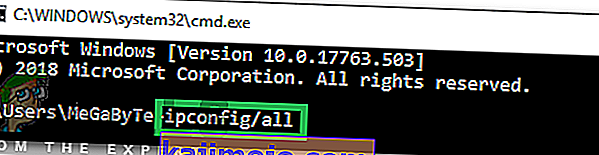
- Įvedę IP adresą, paspauskite „Enter“, kad atidarytumėte maršrutizatoriaus prisijungimo puslapį.
- Įveskite savo vartotojo vardą ir slaptažodį atitinkamose kategorijose maršrutizatoriaus prisijungimo puslapyje, kurie abu turėtų būti parašyti jūsų maršrutizatoriaus gale. Jei ne, slaptažodžio ir vartotojo vardo numatytosios vertės turėtų būti „Administratorius“ ir „Administratorius“ .
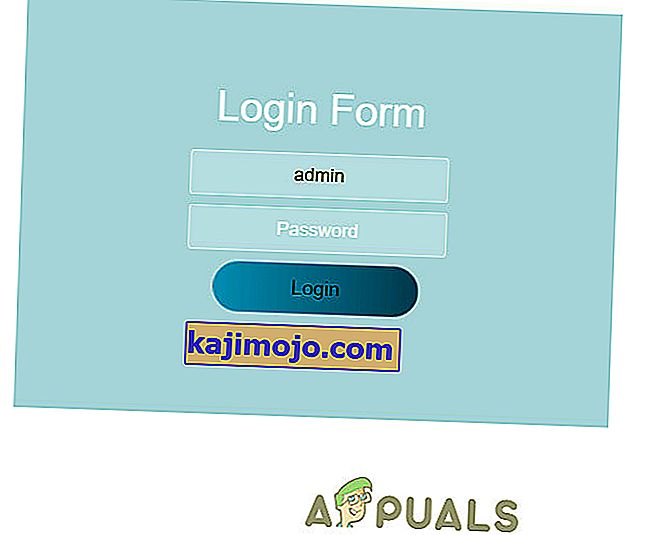
- Prisijungę prie maršrutizatoriaus, ieškokite IPV6 nustatymo ir įsitikinkite, kad jį išjungėte , o vietoj to naudokite IPV4.
- Patikrinkite, ar perėjimas iš IPV6 į IPV4 išsprendžia jūsų PS4 problemą.
8 sprendimas: DNS serverio keitimas
Kai kuriais atvejais problema gali kilti dėl netinkamo DNS serverio aptikimo PS4. Todėl šiame žingsnyje mes perjungsime savo DNS serverį į numatytąjį „Google DNS“ ir patikrinsime, ar tai išsprendžia nepavykusią NAT tipo problemą PS4. Už tai:
- Savo PS4 eikite į pagrindinį meniu ir atidarykite „nustatymus“.
- Spustelėkite parinktį „Tinklas“ ir pasirinkite „Nustatyti interneto ryšį“.

- Pasirinkite naudojamo ryšio tipą.
- Pasirinkite „Pasirinktinė sąranka“ ir spustelėkite parinktį „Automatinis“, kad nustatytumėte IP adreso parametrus.

- Nuo "DNS Settings", pasirinkite "Manual" parinktį.
- Pagrindiniame DNS įveskite „8.8.8.8“ , o antriniame - „8.8.4.4“.
- Jei yra daugiau parinkčių, tiesiog pasirinkite „Automatinis“.
- Tokiu būdu nustatę ryšį, būtinai išbandykite jį ir patikrinkite, ar problema vis dar išlieka.
Pastaba: Taip pat pabandykite išjungti „Xfi Advanced Security“ funkciją ir patikrinkite, ar tai išsprendžia šią problemą su nepavykusia „PS4 NAT“ tipo klaida.